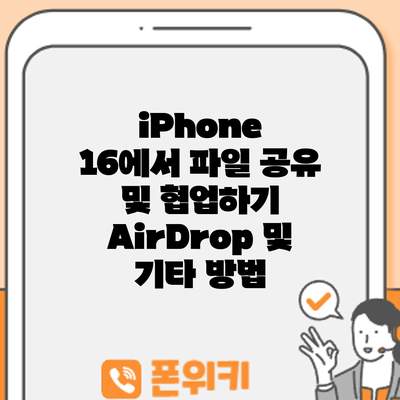iPhone 16 파일 공유 및 협업의 모든 것: AirDrop 활용법과 숨겨진 기능들
아이폰 16을 사용하며 가장 빈번하게 사용하는 기능 중 하나가 바로 파일 공유와 협업입니다. 사진, 비디오, 문서 등 다양한 파일들을 빠르고 간편하게 공유하는 것은 업무 효율성과 편리성에 직접적인 영향을 미칩니다. 이 글에서는 iPhone 16에서 파일을 효율적으로 공유하고 협업하는 방법을 AirDrop을 중심으로 자세히 알아보겠습니다.
iPhone 16에서의 파일 공유: AirDrop을 넘어서는 다양한 방법들
AirDrop은 편리하지만, 모든 상황에 최고의 솔루션은 아니죠. iPhone 16에서 파일을 공유하는 다른 효율적인 방법들을 알아보고, 상황에 맞는 최적의 전략을 세워보도록 하세요! AirDrop보다 더 나은, 혹은 AirDrop과 병행하면 시너지를 낼 수 있는 방법들을 자세히 살펴볼게요.
클라우드 서비스 활용: iCloud, Google Drive, Dropbox, OneDrive 등 다양한 클라우드 서비스를 통해 파일을 안전하고 편리하게 공유할 수 있어요. 큰 용량의 파일이나 여러 사람과 공유해야 할 경우 특히 유용하죠. 예를 들어, 고해상도 사진이나 영상을 여러 친구들과 공유해야 한다면, Google Drive에 업로드하여 공유 링크를 보내는 것이 AirDrop보다 훨씬 효율적일 거예요. 클라우드 서비스는 실시간으로 변경 사항을 동기화하여 협업에도 도움을 주죠. 각 서비스마다 제공하는 기능이 다르니, 본인에게 맞는 서비스를 선택하는 것이 중요해요.
- iCloud: 애플 생태계 사용자라면 가장 편리하게 사용할 수 있는 서비스예요. 자동 백업 기능도 활용해보세요.
- Google Drive: 다양한 파일 형식을 지원하고, 협업 기능이 뛰어나요. Google Workspace와 연동하면 더욱 강력한 기능을 활용할 수 있답니다.
- Dropbox: 파일 동기화와 공유 기능이 뛰어나고, 다양한 기기와의 호환성이 좋답니다.
- OneDrive: Microsoft 계정 사용자에게 유용하며, Microsoft Office 파일과의 연동이 뛰어나요.
메시지 앱을 통한 파일 공유: iMessage를 통해 사진, 영상, 문서 등 다양한 파일을 간편하게 공유할 수 있어요. AirDrop처럼 바로 옆에 있어야 하는 제약도 없고, 수신자의 iPhone이 꺼져 있어도 메시지가 전송되면 나중에 확인할 수 있으니 편리하죠. 용량이 큰 파일은 시간이 조금 더 걸릴 수 있다는 점만 유의하면 돼요.
이메일을 통한 파일 공유: 이메일은 조금 더 공식적인 상황에서, 파일을 여러 사람에게 동시에 보낼 때 유용한 방법이에요. 첨부 파일 크기에 제한이 있을 수 있으니, 큰 용량의 파일은 클라우드 서비스와 함께 사용하는 것을 추천드려요.
다른 앱 활용: 특정 파일 형식이나 협업 방식에 맞춰 최적화된 앱들을 활용할 수도 있어요. 예를 들어, 디자인 작업은 Figma나 Adobe Creative Cloud를 통해 공유하고 협업할 수 있고, 문서 작업은 Google Docs나 Microsoft Word Online을 통해 실시간으로 함께 편집할 수 있답니다.
USB-C 케이블 또는 어댑터를 이용한 직접 연결: 가장 빠르고 안정적인 방법 중 하나예요. 특히 큰 용량의 파일을 빠르게 전송해야 할 때 효과적이죠. 다만 케이블이나 어댑터가 필요하다는 점은 고려해야 해요.
결론적으로, iPhone 16에서 파일을 공유하는 방법은 AirDrop만 있는 것이 아니에요. 상황과 파일의 종류, 공유 대상에 따라 가장 효율적인 방법을 선택하는 것이 중요하답니다. 위에 소개한 방법들을 적절히 활용하여 파일 공유 및 협업의 효율성을 높여보세요. 최적의 파일 공유 방법은 상황에 따라 다르므로, AirDrop, 클라우드 서비스, 메시지 앱, 이메일, 다른 앱, USB 연결 등 다양한 방법을 알아두고 상황에 맞게 활용하는 것이 가장 효과적입니다.
✅ iPhone 16의 파일 공유 기능을 100% 활용하는 꿀팁과 숨겨진 기능들을 지금 바로 확인하세요! AirDrop을 넘어선 놀라운 방법들을 알려드립니다!
AirDrop: iPhone 16 파일 공유의 핵심 기능
AirDrop은 근거리 무선 통신 기술을 활용하여 iPhone 16과 다른 Apple 기기(Mac, iPad, Apple Watch 등) 간에 파일을 빠르고 간편하게 공유할 수 있는 기능입니다. AirDrop은 파일 크기에 제한이 적고 전송 속도가 빨라 대용량 파일을 공유할 때 매우 유용합니다.
-
AirDrop 사용 방법:
- 공유하려는 파일을 선택하고 공유 버튼을 누릅니다.
- AirDrop 옵션을 선택하고, 근처에 있는 수신 기기를 선택합니다.
- 수신 기기에서 파일 수신을 허용하면 파일 전송이 시작됩니다.
-
AirDrop 활용 팁:
- AirDrop 수신 범위는 최대 10미터이며, 장애물이 많으면 전송이 어려울 수 있습니다.
- AirDrop은 Wi-Fi와 Bluetooth를 사용하므로 두 기능이 활성화되어 있어야 합니다.
- 개인 정보 보호를 위해 AirDrop 수신 설정을 “연락처만” 또는 “받기 안 함”으로 설정할 수 있습니다.
클라우드 서비스 활용: iCloud, Google Drive, Dropbox 등
iCloud, Google Drive, Dropbox와 같은 클라우드 서비스를 이용하면 iPhone 16에 저장된 파일을 안전하게 저장하고, 다른 기기에서 언제든지 접근하여 공유할 수 있습니다. 클라우드 서비스는 파일 백업, 공동 작업, 파일 버전 관리 등 다양한 기능을 제공하여 협업을 효율적으로 지원합니다.
-
iCloud 활용: Apple 기기 사용자라면 iCloud를 통해 사진, 비디오, 문서 등을 손쉽게 공유하고 백업할 수 있습니다. iCloud 공유 기능을 이용하면 특정 폴더나 파일을 다른 사용자와 공유할 수 있습니다. 가족 공유 기능도 활용하여 가족 구성원들과 사진, 캘린더 등을 공유할 수 있습니다.
-
Google Drive 및 Dropbox 활용: 안드로이드 기기 사용자나 다양한 플랫폼을 사용하는 사용자의 경우 Google Drive 또는 Dropbox와 같은 클라우드 서비스를 이용하여 iPhone 16과 다른 기기 간의 파일 공유가 훨씬 자유롭습니다.
메시징 앱을 통한 파일 전송: iMessage, WhatsApp, KakaoTalk 등
iMessage, WhatsApp, KakaoTalk 등 메시징 앱은 파일 공유의 편리한 수단입니다. 메시지 대화창에서 파일을 첨부하여 간편하게 전송할 수 있으며, 대부분의 앱은 이미지, 비디오, 문서 등 다양한 파일 형식을 지원합니다.
이메일을 통한 파일 전송
전통적인 방법이지만, 여전히 유효한 방법입니다. 이메일을 통해 파일을 첨부하여 공유할 수 있습니다. 대용량 파일의 경우 이메일 전송에 제약이 있을 수 있으므로, 클라우드 서비스와 함께 활용하는 것을 권장합니다.
iPhone 16 파일 공유 및 협업: 효율적인 전략 – 최적의 워크플로우 구축하기
이제 iPhone 16을 이용한 파일 공유와 협업을 최대한 효율적으로 만들어 줄 전략들을 자세히 알아볼까요? 단순히 파일만 주고받는 것이 아니라, 시간을 절약하고 생산성을 높이는 방법에 초점을 맞춰 설명드릴게요. 각 상황에 맞는 최적의 방법을 선택하는 것이 중요하답니다!
| 전략 | 상세 설명 | 장점 | 단점 | 적합한 상황 |
|---|---|---|---|---|
| AirDrop을 활용한 신속한 공유 | 근거리에 있는 다른 Apple 기기(iPhone, iPad, Mac)와 파일을 빠르게 공유할 수 있어요. 이미지, 비디오, 문서 등 다양한 파일 형식을 지원하고, 간편한 드래그 앤 드롭 기능도 제공하죠. 보안도 신경 쓰지 않아도 된답니다. 공유 대상을 직접 선택할 수 있어서 안심이에요. | 속도가 빠르고 간편해요. | 근거리 통신이 필요해요. 수신자의 기기가 근처에 있어야 하죠. 파일 크기가 너무 크면 전송 속도가 느려질 수도 있어요. | 소규모 파일 즉시 공유, 친구 또는 동료와의 간편한 파일 교환 |
| iCloud Drive를 통한 실시간 협업 | iCloud Drive에 파일을 저장하고, 다른 사용자와 실시간으로 공동 작업할 수 있어요. 여러 사람이 동시에 문서를 편집하거나, 프로젝트 파일을 공유하고 수정할 수 있죠. 변경 사항은 자동으로 동기화되어 항상 최신 버전을 유지할 수 있답니다. | 실시간 협업이 가능해요. 모든 참여자가 동일한 파일 버전을 사용해서 혼란을 줄일 수 있죠. 어떤 기기에서든 접근 가능하다는 점도 큰 장점이에요. | iCloud 저장 공간이 부족하면 업로드에 제한이 있을 수 있어요. 인터넷 연결이 필수적이랍니다. | 다수의 참여자가 필요한 프로젝트, 문서 공동 편집, 프로젝트 파일 공유 |
| 메시지 앱을 이용한 편리한 파일 전송 | iMessage를 통해 파일을 손쉽게 보낼 수 있어요. 사진, 동영상, 오디오 파일은 물론이고, 다양한 파일 형식도 지원한답니다. 대화 내용과 함께 파일을 전송하면 관리가 더 편리해요. | 메시지 앱을 이미 사용하고 있기 때문에 추가적인 앱을 설치할 필요가 없어요. 간편하죠. | 파일 크기 제한이 있을 수 있어요. 큰 용량의 파일은 전송 시간이 오래 걸릴 수도 있답니다. | 일상적인 파일 공유, 소규모 파일 전송, 친구나 가족과의 파일 공유 |
| 이메일을 활용한 안정적인 파일 전송 | 이메일을 통해 파일을 안전하게 전송할 수 있어요. 파일 크기 제한이 있을 수 있지만, 상대적으로 안정적인 전송 방식이라고 할 수 있죠. 파일 전달 확인도 가능하답니다. | 다양한 기기와 플랫폼에서 호환이 잘 되어 안정적이에요. | 파일 크기 제한이 있고, 전송 속도가 느릴 수 있어요. 메일함이 정리되지 않으면 찾기 어려울 수도 있고요. | 공식적인 문서 전송, 대용량 파일 전송 (파일 전송 서비스 활용), 확실한 전달 확인이 필요한 상황 |
| 외부 저장 장치 활용 | USB, SD 카드 등 외부 저장 장치를 이용하면 여러 파일을 한꺼번에 빠르게 전송할 수 있답니다. 예상 외로 유용하죠. | 많은 양의 파일을 빠르게 전송할 수 있어요. | 외부 저장 장치가 필요해요. 기기 호환성을 확인해야 할 수도 있답니다. | 대용량 파일 전송, 여러 개 파일 동시 전송, 파일 백업 |
iPhone 16의 파일 공유 및 협업은 상황에 맞는 전략을 선택하는 것이 가장 중요해요. 각 방법의 장단점을 잘 이해하고, 최적의 워크플로우를 구축한다면 시간과 노력을 절약하고, 생산성을 높일 수 있답니다!
위 표를 참고하여 자신에게 맞는 최적의 파일 공유 및 협업 전략을 세워보세요! 궁금한 점이 있다면 언제든지 질문해주세요.
✅ iPhone 16에서 AirDrop 말고 더 편리한 파일 공유 방법을 알아보세요! 다양한 앱과 기능을 활용한 팁과 비교를 통해 최고의 방법을 찾아보세요.
iPhone 16 파일 공유 방법 비교
| 방법 | 장점 | 단점 | 적합한 상황 |
|---|---|---|---|
| AirDrop | 빠르고 간편한 근거리 무선 공유 | 근거리 제한, Apple 기기 간에만 가능 | 소규모 파일 공유, Apple 기기 간의 빠른 전송 |
| iCloud | 안전한 저장 및 공동 작업, Apple 생태계 통합 | Apple 기기 중심, 용량 제한 | Apple 기기 사용자 간의 안전한 공유 및 협업 |
| Google Drive | 다양한 플랫폼 지원, 대용량 파일 지원 | Apple 기기와의 통합 부족 | 다양한 플랫폼 사용자 간의 파일 공유 및 협업 |
| Dropbox | 다양한 플랫폼 지원, 대용량 파일 지원 | Apple 기기와의 통합 부족 | 다양한 플랫폼 사용자 간의 파일 공유 및 협업 |
| 메시징 앱 | 간편한 공유 | 파일 크기 제한, 보안 문제 발생 가능성 | 소규모 파일 공유, 간편한 공유 |
| 이메일 | 폭넓은 호환성 | 대용량 파일 전송 어려움, 보안 문제 발생 가능성 | 대용량 파일 제외, 일반적인 파일 공유 |
iPhone 16 파일 공유 협업을 위한 추가 팁: 효율성과 보안을 높이는 방법들
이제까지 AirDrop을 중심으로 iPhone 16의 파일 공유 방법과 협업 전략을 살펴보았어요. 하지만 더욱 효율적이고 안전한 협업을 위해 몇 가지 추가적인 팁을 알려드릴게요. 더욱 편리하고 안전하게 파일을 주고받고 협업하세요!
-
클라우드 서비스 활용: iCloud, Google Drive, Dropbox와 같은 클라우드 서비스를 적극 활용하면 여러 기기에서 파일을 손쉽게 접근하고 공유할 수 있어요. 실시간으로 공동 작업이 가능한 문서 편집 기능도 활용해 보세요. 협업의 속도와 편의성이 확실히 향상될 거예요!
-
파일 압축의 중요성: 용량이 큰 파일을 주고받을 때는 압축을 하는 것이 필수예요. 압축을 통해 전송 시간을 단축하고 데이터 용량을 절약할 수 있답니다. Zip 파일이나 RAR 파일로 압축하면 효율적인 공유가 가능해요. 특히, AirDrop으로 큰 영상이나 고화질 사진 여러 개를 보낼 때는 꼭 압축해서 보내세요.
-
파일 이름 명명 규칙 설정: 협업 시 혼란을 방지하기 위해 파일 이름에 일정한 규칙을 정하는 것이 중요해요. 예를 들어, 날짜, 프로젝트 이름, 파일 종류 등을 포함하여 파일 이름을 명확하게 작성하면 나중에 파일을 찾기가 훨씬 수월해져요. 팀원들과 미리 규칙을 정하고 일관성 있게 적용하는 것이 좋답니다.
-
보안을 위한 암호화: 중요한 파일을 공유할 때는 보안에 신경 써야 해요. 파일을 암호화하여 안전하게 전송하고 저장하는 것이 좋고, 공유받은 파일 또한 안전한 위치에 저장하고 관리하는 습관을 들이세요. 혹시라도 민감한 정보가 포함된 파일이라면 더욱 철저히 보안에 신경 써야 하겠죠.
-
정기적인 백업: 아무리 주의를 기울여도 데이터 손실은 발생할 수 있어요. iCloud나 다른 백업 서비스를 활용하여 정기적으로 파일을 백업해 두면 예기치 못한 상황에서도 중요한 파일을 안전하게 보관할 수 있어요. 정기적인 백업은 데이터 손실로부터 여러분의 소중한 자료를 지키는 가장 확실한 방법입니다.
-
피드백 루프 구축: 파일을 공유하고 협업이 끝난 후, 피드백을 주고받는 시간을 갖는 것도 잊지 마세요. 협업 과정에서 발생했던 문제점이나 개선할 부분에 대해 이야기하고, 다음 협업을 위한 자산으로 활용하면 더욱 효율적인 협업이 가능해요.
이러한 추가적인 팁들을 활용하여 iPhone 16을 이용한 파일 공유 및 협업을 더욱 효율적으로 관리하고, 안전하게 파일을 주고받으세요! 행복한 협업 되세요~!
결론: 효율적인 iPhone 16 파일 공유 및 협업 전략 수립하기
자, 이제 iPhone 16에서의 파일 공유와 협업에 대한 다양한 방법과 팁들을 살펴보았습니다. AirDrop의 편리함부터 iCloud Drive, 메시지 앱, 메일 등 다양한 옵션들을 활용하면 더욱 효율적인 작업 환경을 만들 수 있죠. 이 모든 정보들을 바탕으로, 여러분만의 최적의 파일 공유 및 협업 전략을 세우는 것이 중요합니다.
어떤 전략이 가장 효율적인지는 여러분의 작업 방식과 협업 대상에 따라 달라질 수 있어요. 그러니 지금까지 배운 내용들을 토대로, 여러분의 상황에 맞는 전략을 구체적으로 계획해 보세요. 예를 들어, 다음과 같은 질문들을 스스로에게 던져보면서 전략을 세울 수 있습니다.
-
주로 어떤 종류의 파일을 공유하나요? (사진, 동영상, 문서 등) 파일 종류에 따라 적합한 공유 방법이 다르겠죠. 큰 용량의 영상은 AirDrop보다 iCloud Drive가 더 적합할 수도 있고요.
-
협업 대상은 누구인가요? 가족, 친구, 직장 동료 등 협업 대상에 따라 개인 정보 보호나 보안 수준을 고려해야 할 수도 있답니다.
-
공유 빈도는 어느 정도인가요? 자주 파일을 공유한다면 iCloud Drive를 활용하여 실시간 협업을 하는 편이 더욱 효율적일 수 있어요.
-
파일의 중요도는 어느 정도인가요? 중요한 파일일수록 백업 및 보안에 신경을 써야겠죠. iCloud Drive의 백업 기능을 활용하고, 필요하다면 암호화 기능 등을 고려해 보세요.
이러한 질문들에 대한 답을 바탕으로, 여러분에게 맞는 iPhone 16 파일 공유 및 협업 워크플로우를 설계해 보세요. 예를 들어, 사진은 AirDrop으로 빠르게 공유하고, 중요한 업무 문서는 iCloud Drive를 통해 버전 관리까지 하면서 협업하는 방식을 선택할 수도 있겠죠.
다시 한번 강조하지만, 효율적인 전략은 여러분의 상황에 맞춰 맞춤형으로 설계되어야 합니다. 본 가이드에서 제시된 방법들은 참고 자료일 뿐, 여러분의 실제 사용 환경에 맞게 조정하고 개선해나가는 것이 중요해요. 끊임없이 시도하고, 더 나은 방법을 찾아나가다 보면, 여러분만의 최고의 iPhone 16 파일 공유 및 협업 시스템을 구축할 수 있을 거예요! 힘내세요!
자주 묻는 질문 Q&A
Q1: iPhone 16에서 파일을 공유하는 가장 빠른 방법은 무엇인가요?
A1: 큰 용량의 파일 전송에는 USB-C 케이블 또는 어댑터를 이용한 직접 연결이 가장 빠르고, 소규모 파일의 경우 AirDrop이 빠르고 간편합니다.
Q2: AirDrop을 사용할 때 주의해야 할 점은 무엇인가요?
A2: AirDrop은 근거리 무선 통신이므로 최대 10미터 이내에서 사용해야 하며, Wi-Fi와 Bluetooth가 활성화되어 있어야 합니다. 수신 설정을 “연락처만” 또는 “받기 안 함”으로 설정하여 개인 정보를 보호할 수 있습니다.
Q3: 대용량 파일을 여러 사람과 공유해야 할 때 가장 효율적인 방법은 무엇인가요?
A3: Google Drive, Dropbox, iCloud 등 클라우드 서비스를 이용하여 공유 링크를 생성하여 공유하는 것이 효율적입니다.